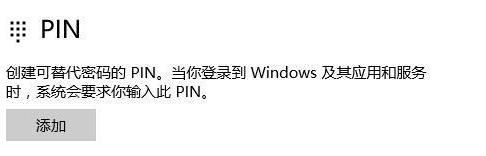PIN是Windows系统新添加的一套本地密码策略,在你登陆了Microsoft账户后就可以设置PIN来代替账户密码。近期有Win11用户遇到了PIN不可用无法进入桌面,出现这一问题应该如何解决呢?不要担心下面小编就为大家带来详细的解决教程,希望对你有所帮助。
解决方法如下:
1、首先按下快捷键“win+r”打开运行,输入regedit回车。
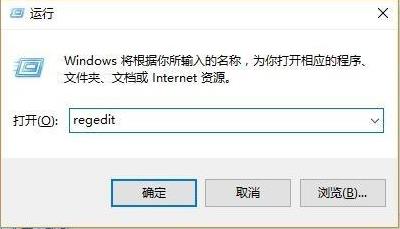
2、然后依次打开注册表:
HKEY_LOCAL_MACHINESOFTWAREPoliciesMicrosoftWindowsSystem。

3、添加注册表值,将其改为“allowdomainpinlogon”把值设置为1。
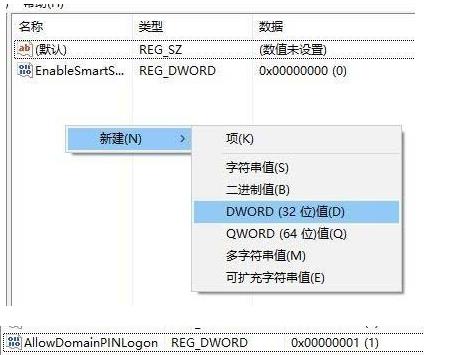
4、最后设置指纹和pin码,依次点击“设置—>账户—>登录选项”即可成功使用。